Jenkins+JMeter+Ant 接口持续集成
JMeter安装
JMeter安装包:
下载地址:https://jmeter.apache.org/download_jmeter.cgi
依赖JDK环境
JDK环境配置:
JAVA_HOME E:\jdk1.8.0_51
CLASSPATH %JAVA_HOME%\lib;%JAVA_HOME%\lib\tools.jar;
JMeter配置文件修改
为什么要修改配置文件
jmeter执行结果文件默认保存的不是xml格式,无法转化成html格式
jmeter执行结果文件默认有很多执行数据是不保存的,而测试报告需要这些数据
配置文件路径 ${jmeterhome}/bin/jmeter.properties
配置文件修改内容:修改jtl文件格式:去掉注释(#),修改csv为xml
如果出现如下内容,说明安装成功:
Buildfile: build.xml does not exist!
Build failed
Ant相关使用:
定制集成Ant配置文件(bulid.xml):
具体参看build.xml文件
<?xml version="1.0" encoding="UTF-8"?> <project name="ant-jmeter-test" default="all" basedir=".">
<tstamp>
<format property="time" pattern="yyyyMMddhhmm" />
</tstamp>
<!-- 需要改成自己本地的 Jmeter 目录 -->
<property name="jmeter.home" value="E:\apache-jmeter-3.2" />
<!-- jmeter生成jtl格式的结果报告的路径 -->
<property name="jmeter.result.jtl.dir" value="C:\Users\Administrator\.jenkins\workspace\MiaomiApi\report\jtl" />
<!-- jmeter生成html格式的结果报告的路径 -->
<property name="jmeter.result.html.dir" value="C:\Users\Administrator\.jenkins\workspace\MiaomiApi\report\html" />
<!-- 生成的报告的前缀 htmlm名称与jenkins,HTML directory to archive 设置一致,否则报告会出现404-->
<property name="ReportName" value="TestReport" />
<property name="jmeter.result.jtlName" value="${jmeter.result.jtl.dir}/${ReportName}${time}.jtl" />
<property name="jmeter.result.htmlName" value="${jmeter.result.html.dir}/index.html" /> <target name="all">
<antcall target="test" />
<antcall target="report" />
</target> <target name="test">
<taskdef name="jmeter" classname="org.programmerplanet.ant.taskdefs.jmeter.JMeterTask" />
<jmeter jmeterhome="${jmeter.home}" resultlog="${jmeter.result.jtlName}">
<!-- 声明要运行的脚本。"*.jmx"指包含此目录下的所有jmeter脚本-->
<testplans dir="E:\ApiTest\jmx" includes="*.jmx" />
</jmeter>
</target>
<!-- 解决html报告中没有日期,以及NAN的问题-->
<path id="xslt.classpath">
<fileset dir="${jmeter.home}/lib" includes="xalan*.jar"/>
<fileset dir="${jmeter.home}/lib" includes="serializer*.jar"/>
</path> <target name="report">
<tstamp> <format property="report.datestamp" pattern="yyyy/MM/dd HH:mm" /></tstamp>
<xslt
classpathref="xslt.classpath"
force="true"
in="${jmeter.result.jtlName}"
out="${jmeter.result.htmlName}"
style="${jmeter.home}/extras/jmeter-results-detail-report_21.xsl">
<!-- 解决html报告中没有日期的问题-->
<param name="dateReport" expression="${report.datestamp}"/>
</xslt> <!-- 因为上面生成报告的时候,不会将相关的图片也一起拷贝至目标目录,所以,需要手动拷贝 -->
<copy todir="${jmeter.result.html.dir}">
<fileset dir="${jmeter.home}/extras">
<include name="collapse.png" />
<include name="expand.png" />
</fileset>
</copy>
</target>
</project>如上标注的为路径信息,需要修改为自己的本地路径
style参数为生成html文件的模板文件,可以修改为自己的模板文件,jmeter提供了多个模板文件可供使用
将bulid.xml文件拷贝到:C:\Users\Administrator\.jenkins\workspace\工作目录\ 下
Jenkins相关插件介绍与配置:
Jenkins,之前叫做Hudson,是基于Java开发的一种持续集成工具,用于监控持续重复的工作,包括:
1. 持续的软件版本发布/测试项目。
2. 监控外部调用执行的工作。
Jenkins部署:
下载地址:https://jenkins.io/index.html
下载war包,将jenkins.war文件放入tomcat下的webapps目录下
启动tomcat
浏览器访问:http://localhost:8080/jenkins
新建项目:登录jenkins--新建--输入项目名称--选择:构建一个自由风格的软件项目
Jenkins安装插件:
登录jenkins--系统管理--管理插件--可选插件
安装:Ant Plugin、HTML Publisher plugin 、Performance plugin插件
JMeter插件:Performance plugin
功能:用来展示jmeter执行结果
配置:jenkins--选择新建的项目--配置--增加构建后操作步骤--Publish Performance test result report--add a new report--选择JMeter--Report files输入: **/*.jtl
配置说明:
Report files:配置jtl文件路径,相对路径与绝对路径均可,图为相对路径
其他选项:配置失败比例显示图形等参数,按需配置
Ant插件:Ant plugin
功能:用来执行Ant
配置如下图:
配置说明:
Ant Plugin可以在构建步骤中添加,直接执行构建
Ant Version:在jenkins--系统管理--Global Tool Configuration--ant中维护
Html展示插件:HTML Publisher plugin
功能:展示html报告
配置截图:
配置说明:
HTML directory to archive:填写生成html文件的路径(与Ant的 build.xml中设置的保持一致)
index page[s]:填写展示报告的主页(与Ant的build.xml中设置的保持一致)
其他选项:按需填写
原理说明:
本插件并不会自己产生html文件,而是通过xslt转化xml生成的报告
xslt可以自己在服务器中安装,也可以通过通过Ant配置文件指定jar包,本文就是通过Ant指定jmeter内部集成的jar包
生成的html文件并不是在jenkins中默认的报告路径展示,而是会复制${jenkinshome}/jobs/projectname/htmlreports/HTML_REPORT 目录下
每次只能展示最新版本的html报告,也就是说上一次编译的html报告会被覆盖
因为jenkins安全性的问题,默认加载出来的报告是无css的,通过以下配置解决:
HTML Publisher Plugin 插件在新的Jenkins版本中会导致打开的网页中无法加载CSS以及无法点击按钮的情况, 由于CSP导致,可在Jenkins控制台中执行,jenkins--系统管理--脚本命令行:System.setProperty("hudson.model.DirectoryBrowserSupport.CSP","")以解决此问题。其他由于CSP原因导致的html插件也可用此方法解决
Jenkins配置:
服务器环境与依赖:
Jdk:安装并配置环境变量
Ant:安装并配置环境变量
Jmeter:安装并添加需要的插件
其他:
Jmeter+Ant,需要将${jmeterhome}/extras/ant-jmeter-1.1.1.jar文件拷贝到${anthome}/lib目录下,否则编译会报错
Jmeter如需链接数据库,需添加jdbc插件
如果不引入jmeter中的xslt,需要手动安装该软件
Jenkins项目配置:
jenkins的工作路径,同样的jar包都可能会生成不同的路径。 jenkins--系统设置--系统设置
测试执行与报告优化:
测试报告模板:
jmeter自带模板:
jmeter自带了4个模板(jmeter3后降低为2个)
模板路径:${jmeterhome}/extras/jmeter-results*.xsl
模板效果(jmeter-result-detail_21.xsl):
修改报告的名称:${jmeterhome}/extras/jmeter-results*.xsl文件中<xsl:param name="titleReport" select="'MiaomiTestReprot'"/>修改标红部分
第三方模板:
下载地址:http://shanhe.me/node/18/314
把下载的文件放到jmeter的extras目录下
修改jmeter.properties文件如下部分,我这里都修改成true,这样执行完脚本后就会保存这些结果到.jtl文件里面:
第三方模板:
下载地址:http://shanhe.me/node/18/314
把下载的文件放到jmeter的extras目录下
修改jmeter.properties文件如下部分,我这里都修改成true,这样执行完脚本后就会保存这些结果到.jtl文件里面:
jmeter.save.saveservice.data_type=true
jmeter.save.saveservice.label=true
jmeter.save.saveservice.response_code=true
# response_data is not currently supported for CSV output
jmeter.save.saveservice.response_data=true
# Save ResponseData for failed samples
jmeter.save.saveservice.response_data.on_error=false
jmeter.save.saveservice.response_message=true
jmeter.save.saveservice.successful=true
jmeter.save.saveservice.thread_name=true
jmeter.save.saveservice.time=true
jmeter.save.saveservice.subresults=true
jmeter.save.saveservice.assertions=true
jmeter.save.saveservice.latency=true
jmeter.save.saveservice.connect_time=true
jmeter.save.saveservice.samplerData=true
jmeter.save.saveservice.responseHeaders=true
jmeter.save.saveservice.requestHeaders=true
jmeter.save.saveservice.encoding=true
jmeter.save.saveservice.bytes=true
jmeter.save.saveservice.url=true
jmeter.save.saveservice.filename=true
jmeter.save.saveservice.hostname=true
jmeter.save.saveservice.thread_counts=true
jmeter.save.saveservice.sample_count=true
jmeter.save.saveservice.idle_time=true
l 修改build.xml文件,如下style的值修改为新下载的xsl文件名:
<xslt
classpathref="xslt.classpath"
force="true"
in="${jmeter.result.jtlName}"
out="${jmeter.result.htmlName}"
style="${jmeter.home}/extras/jmeter.results.shanhe.me.xsl">
<param name="dateReport" expression="${report.datestamp}"/>
</xslt>输出的报告如图:
关注微信公众号,自动化测试交流
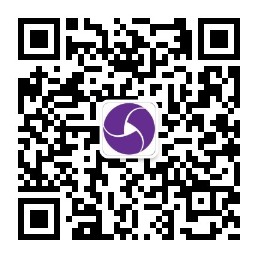
Jenkins+JMeter+Ant 接口持续集成的更多相关文章
- Jenkins+Jmeter+Ant接口持续集成
修改时间 修改内容 修改人 2016.5.22 创建 刘永志 2016.6.15 完成 刘永志 前言: 为什么要用Jmeter做接口测试: 当选择这套方案的时候,很多人会问,为什么选择Jmeter做C ...
- Jenkins+Jmeter+Ant 接口持续集成(转)
来源:https://testerhome.com/topics/5186 为什么要用Jmeter做接口测试 当选择这套方案的时候,很多人会问,为什么选择Jmeter做Case管理?为什么不自己写框架 ...
- Jenkins+Jmeter+Ant自动化持续集成环境搭建
[前言] 今天让我们先把准备工作做好 >> 搭建环境! [正文] JDK+Jmeter安装教程: 参考博客:https://www.cnblogs.com/baoziluo/p/79056 ...
- Jenkins+jmeter+ant+Git 持续集成(六、代码提交到Gitlab即自动构建)
实现原理: 利用jenkins和gitlab的webhook结合,实现提交代码之后,自动触发jenkins的构建. 1.Jenkins的插件安装: 需要安装两个gitlab的插件:Gitlab Hoo ...
- Jenkins+svn+ant+tomcat持续集成
转载自 http://www.cnblogs.com/liuhaixia/p/7267473.html Jenkins是基于Java开发的一种持续集成工具,用于监控秩序重复的工作.通过Jenkins+ ...
- Jenkins + jmeter + ant + git 自动化集成
背景: 目前测试组项目多,手头任务紧,且回归测试任务量较大,经过组内讨论采用相对快速高效的方式(自动化接口测试类型),在迭代任务中把主要精力集中在新需求测试:而回归测试时,主要采用自动化测试,提高测 ...
- jenkins,jmeter,ant持续集成
1.安装 jenkins, jmeter, ant 2.将 jmeter下extras中的 ant-jmeter-1.1.1.jar拷贝到ant的lib下面 3.将 jmeter下collapse ...
- Jenkins+Jmeter+Ant自动化集成及邮件正文以html输出
一.工具的安装与环境变量配置 1.依次安装Jenkins+Jmeter+Ant,具体安装步骤,此文不再详述 2.配置Jmeter&ant环境变量 Jmeter变量: 验证是否配置成功:cmd窗 ...
- 使用 Jenkins 搭建 iOS/Android 持续集成打包平台【转】
背景描述 根据项目需求,现要在团队内部搭建一个统一的打包平台,实现对iOS和Android项目的打包.而且为了方便团队内部的测试包分发,希望在打包完成后能生成一个二维码,体验用户(产品.运营.测试等人 ...
随机推荐
- Windows下如何调试驱动程序
Windows内核分析索引目录:https://www.cnblogs.com/onetrainee/p/11675224.html 一.配置Windbg使用双机调试 win10中“windbg+vm ...
- Node.js入门教程 第四篇 (流及文件操作)
流 Stream是Node.js中的抽象接口,有不少Node.js对象实现自Stream. 所有的Stream对象都是EventEmitter 的实例. 例如:fs模块(用于读写操作文件的模块) fs ...
- bs4 UnicodeEncodeError: 'gbk' codec can't encode character '\xa0'
Problem: 写爬虫时,出现了以下错误: 意思是Unicode编码错误,gbk编解码器不能编码\xa0字符. 爬取信息包含中文,使用BeautifulSoup库解析网页,用get_text()方法 ...
- Django中CKEditor富文本编译器的使用
CKEditor富文本编辑器 1. 安装 pip install django-ckeditor 2. 添加应用 在INSTALLED_APPS中添加 INSTALLED_APPS = [ ... ' ...
- Vue中插槽指令
08.29自我总结 Vue中插槽指令 意义 就是在组件里留着差值方便后续组件内容新增 而且由于插件是写在父级中数据可以直接父级中传输而不需要传子再传父有些情况会减少写代码量 示例 <div id ...
- AOP框架Dora.Interception 3.0 [2]: 实现原理
和所有的AOP框架一样,我们必须将正常的方法调用进行拦截,才能将应用到当前方法上的所有拦截器纳入当前调用链.Dora.Interception采用IL Eimit的方式实现对方法调用的拦截,接下来我们 ...
- Python_散点图绘制
为了可视化一些数据分布,需要以散点图的形式呈现 引入绘图工具 import matplotlib.pyplot as plt from matplotlib.font_manager import F ...
- Hydra爆破神器使用
参数详解: -R 根据上一次进度继续破解-S 使用SSL协议连接-s 指定端口-l 指定用户名-L 指定用户名字典(文件)-p 指定密码破解-P 指定密码字典(文件)-e 空密码探测和指定用户密码探测 ...
- 开启sql语句监控
开启sql执行语句监控 set global general_log=on; set global_log_output='table'; 修改mysql配置文件,在[mysqld]中加入 gener ...
- 后门免杀工具-Backdoor-factory
水一水最近玩的工具 弄dll注入的时候用到的 介绍这款老工具 免杀效果一般..但是简单实用 目录: 0x01 backdoor-factory简介 0x02 特点功能 0x03 具体参数使用 PS: ...
